martes, 29 de noviembre de 2016
lunes, 28 de noviembre de 2016
power point
¿Qué es Power Point?
Microsoft PowerPoint es un programa que tiene como fin realizar presentaciones en forma de diapositivas. Se podría decir que las tres funciones principales de este programa son: insertar un texto y darles el formato que se desee por medio de un editor, insertar y modificar imágenes y/o gráficos, y mostrar las diapositivas en forma continua con un sistema determinado, esta función es la más característica de Power Point.
A su vez, ofrece a sus usuarios la posibilidad de combinar imágenes y textos, además de poder sumarle música o animaciones. Nos brinda una gran variedad de opciones y funciones para que nuestros trabajos puedan ser lo más creativo y atractivo posible para los espectadores. Será un desafío para el usuario poder lograr una perfecta presentación y poder representar sus ideas y su objetivo en estas diapositivas
¿Para qué sirve el PowerPoint?
Este programa Sirve para hacer y modificar diapositivas, con este programa se pueden realizar diversas diapositivas, ya sea usando las plantillas que posee el programa, o diseñando las propias, adecuadas es altamente utilizado para la exposición sencilla, explicada y detallada, de los balances (diarios, semanales, trimestrales, semestrales, anuales, etc.), que realizan las empresas, siendo una herramienta muy útil y versátil, en especial en los casos en que por cuestiones diversas, aquellos a quienes se está dirigido el balance, se encuentra lejos y necesita la información que le puede ser proporcionada vía Internet.
Para hacer más completa su labor, PowerPoint ofrece una gran variedad de plantillas, diseños de fuente, imágenes predeterminadas y animaciones para que las presentaciones sean aún más originales. Al ser un programa específico para las presentaciones, es mucho más efectivo que, por ejemplo, el programa Word.
Sirve para exponer y explicar de manera más detallada, diversas investigaciones, como es el caso de algunas investigaciones de índole científico técnica, como las que se suelen hacer en ámbitos como la industria, la ingeniería, o la arquitectura.
Sirve para exponer diversos proyectos, (económicos, sociales, industriales, etc. siendo una herramienta muy útil, ya que permite que personas ajenas a los conocimientos profesionales necesarios dentro de una profesión, puedan entender de manera gráfica y detallada, los detalles que presenta un proyecto.
Es una herramienta útil para la educación, ya que es ampliamente utilizado en ámbitos educativos, para la exposición de diversidad de temáticas docentes, siendo muy frecuente el uso de videos y otros materiales audiovisuales, que el propio programa PowerPoint proporciona entre sus herramientas. A este respecto se destaca su uso en materiales educativos destinados hacia los infantes, toda vez que se pueden hacer diapositivas de fácil entendimiento para los niños, combinadas con música, sonidos y vídeos que les diviertan durante la exposición, facilitando el aprendizaje.
Menu de power point
1. Inicio
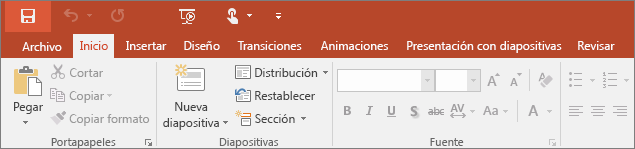
La pestaña Inicio incluye las características Cortar y Pegar, las opciones Fuente y Párrafo, y lo que necesita agregar para organizar las diapositivas.
2. Insertar
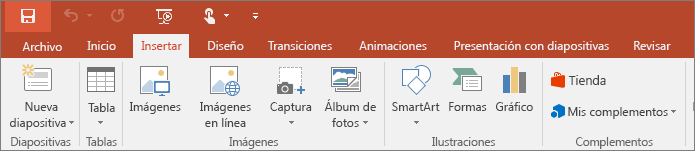
Haga clic en Insertar para agregar algo a una diapositiva. Esto incluye imágenes, formas, gráficos, vínculos, cuadros de texto, vídeo, etc.
3. Diseño
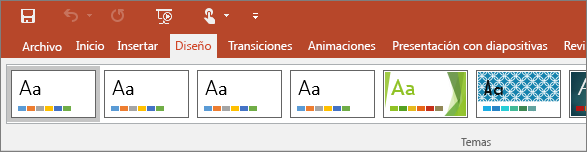
En la pestaña Diseño puede agregar un tema o una combinación de colores, o dar formato al fondo de la diapositiva.
4. Transiciones
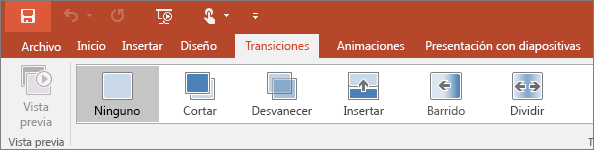
Configure cómo pasan las diapositivas de una a otra en la pestaña Transiciones. Encuentre una galería con las transiciones posibles en el grupo Transición a esta diapositiva –haga clic en Más  al lado de la galería para verlas todas.
al lado de la galería para verlas todas.
 al lado de la galería para verlas todas.
al lado de la galería para verlas todas.5. Animaciones
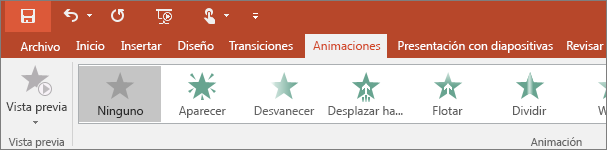
Use la pestaña Animaciones para configurar el movimiento de los elementos de las diapositivas. En la galería del grupo Animación puede ver muchas animaciones posibles pero, si desear ver más animaciones, haga clic en Más  .
.
 .
.6. Presentación de diapositivas

En la pestaña Presentación con diapositivas, configure el modo en que desea exponer su presentación a los demás.
7. Revisar
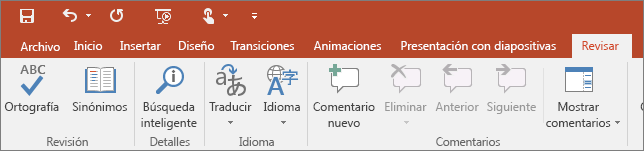
La pestaña Revisar le permite agregar comentarios, pasar el corrector ortográfico o comparar una presentación con otra (por ejemplo, una versión anterior).
8. Ver

Las vistas le permiten ver la presentación de diferentes formas en función del punto del proceso de creación o entrega en el que se encuentre.
9. Archivo
En un extremo de la cinta está la pestaña Archivo, que puede usar para las tareas entre bastidores que suele hacer con un archivo, como abrir, guardar, compartir, exportar, imprimir y administrar la presentación. Haga clic en la pestaña Archivo para abrir una vista nueva llamada Backstage.
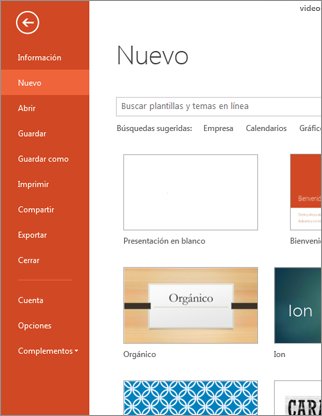
Haga clic en la lista del lateral para hacer lo que desea; por ejemplo, haga clic en Imprimir si desea encontrar las opciones y la configuración para imprimir la presentación. Haga clic en Atrás  para volver a la presentación en la que estaba trabajando.
para volver a la presentación en la que estaba trabajando.
 para volver a la presentación en la que estaba trabajando.
para volver a la presentación en la que estaba trabajando.10. Pestañas de herramientas
Al hacer clic en algunas partes de las diapositivas (como imágenes, formas, SmartArt o cuadros de texto), aparecerá una nueva pestaña de color.

En el ejemplo de arriba, la pestaña Herramientas de dibujo aparece al hacer clic en una forma o en un cuadro de texto. Si hace clic en una imagen, aparece la pestaña Herramientas de imagen. Otras pestañas similares son Herramientas de SmartArt, Herramientas de gráficos, Herramientas de tabla y Herramientas de vídeo. Estas pestañas desaparecen o cambian al hacer clic en otra parte de la pre
martes, 15 de noviembre de 2016
miércoles, 9 de noviembre de 2016
domingo, 6 de noviembre de 2016
EXCEL Y SU FUNCIÓN
¿QUE ES EXCEL?
Excel es un programa informático desarrollado por MICROSOFT y forma parte de OFFICE que es una suite ofimática la cual incluye otros programas como Word y PowerPoint. Excel se distingue de los demás programas porque nos permite trabajar con datos numéricos, es decir, podemos realizar cálculos, crear tablas o gráficos y también podemos analizar los datos con herramientas tan avanzadas como las tablas dinámicas.
Excel es un programa computacional que es conocido como hoja de cálculo. Las hojas de cálculo fueron desarrolladas desde la década de 1960 para simular las hojas de trabajo contables de papel y de esa manera ayudar en la automatización del trabajo contable.
Las hojas de cálculo electrónicas han ido reemplazando a los sistemas de cálculo en papel y aunque inicialmente fueron creadas para tareas contables, hoy en día son utilizadas para un sinfín de aplicaciones donde se necesita trabajar con datos tabulares.
HISTORIA DE EXCEL
En el año 1982, Microsoft incursionó en el ámbito de las hojas de cálculo electrónicas con el lanzamiento de su producto Multi plan . En ese tiempo ya existían dos competidores que estaban fuertemente posicionados en el mercado: SUPERCALC de la empresa Sorcim y VISICALC de la empresa VisiCorp, así que no era una tarea sencilla para Microsoft ganar un poco de mercado.
Por si fuera poco, en el año 1983, fue lanzada la hoja de cálculo LOTUS 1-2-3 que tomó a todos por sorpresa y se posicionó rápidamente como la hoja de cálculo más utilizada. Microsoft solamente observó cómo la hoja de cálculo de Lotus se posicionaba en el primer lugar, así que hizo a un lado su producto Multiplan y comenzó a trabajar en la primera versión de Excel la cual fue lanzada en el año 1985.
Esa primera versión de Excel fue hecha exclusivamente para la plataforma Macintosh, pero dos años después, en 1987, Microsoft lanzó Excel 2.0 que ya consideraba una versión para la plataforma Windows. A partir de ese momento, la aplicación de Microsoft comenzó su crecimiento hasta convertirse en la hoja de cálculo más utilizada de todos los tiempos.

La característica principal de Excel, tal como lo conocemos hoy en día, es que la pantalla principal muestra una matriz de dos dimensiones, es decir, está formada por filas y por columnas. De esta manera se forman pequeños recuadros que conocemos como celdas donde cada una de ellas tendrá una dirección única que estará conformada por la columna y la fila a la que pertenece, es decir, la dirección será una letra (columna) y un número (fila). Por ejemplo, la celda superior izquierda de la matriz tiene la dirección A1.
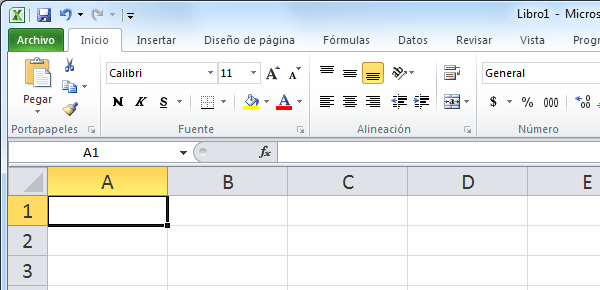
En cada una de las celdas podemos ingresar datos numéricos y alfanuméricos. Una manera de saber si Excel ha reconocido un dato como un número, o como un texto, es que si introducimos un dato de tipo texto se alineará a la izquierda de la celda mientras que los datos numéricos se alinearán a la derecha.
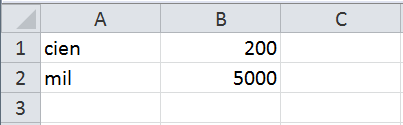
De esta manera sabemos que Excel reconoce entre un dato numérico y un dato alfanumérico en cada celda.
Operaciones aritméticas en Excel
Excel nos permite realizar cálculos aritméticos con nuestros datos numéricos como la suma (+), la resta (-), la multiplicación (*) y la división (/). La única condición es que debemos colocar un signo igual (=) precediendo a la fórmula de manera que Excel efectúe el cálculo correspondiente.
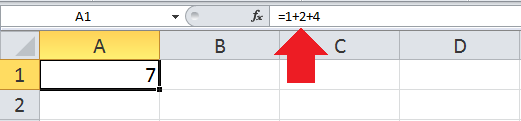
Podemos escribir fórmulas tan grandes como lo necesitemos y solamente debemos respetar el máximo de caracteres que es de 8,192 para la versión de Excel 2010.
Algo que es extremadamente útil al momento de escribir fórmulas en Excel es que podemos hacer referencia a otras celdas para incluir sus valores dentro de los cálculos. A ese vínculo creado entre celdas lo conocemos como una referencia. Por ejemplo, la siguiente fórmula hará la suma de los valores en las celdas A1 y A2:
=A1+A2
Para conocer más sobre este tema te recomiendo leer el artículo: referencias en excel
Funciones de Excel
Aunque podemos utilizar los operadores aritméticos para realizar muchos de nuestros cálculos, Excel tiene sus propias funciones las cuales son procedimientos que nos ayudan a efectuar cálculos sobre nuestros datos. Podemos pensar en las funciones como si fueran un asistente de Excel al cual le daremos algunos datos numéricos y se encargarán de realizar los cálculos y entregarnos el resultado correcto.
Un ejemplo es la función promedio a quien puedo pasarle una serie de valores numéricos y me regresará el promedio de todos ellos.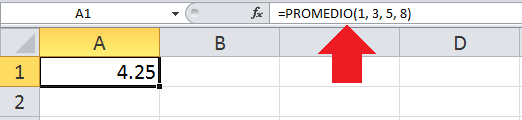
Las funciones de Excel están catalogadas por su funcionalidad y algunas de esas categorías son las funciones de búsqueda y referencia, las funciones lógicas, las funciones de texto, las funciones de fecha y hora, etc.
Para conocer todas las categorías de funciones disponibles en Excel puedes hacer clic sobre la pestaña Fórmulas y verás una serie de botones con los nombres de las categorías. Al hacer clic sobre cualquiera de ellos se mostrarán las funciones que pertenecen a dicha categoría, por ejemplo, la siguiente imagen muestra algunas de las funciones de la categoría Matemáticas y trigonométricas.
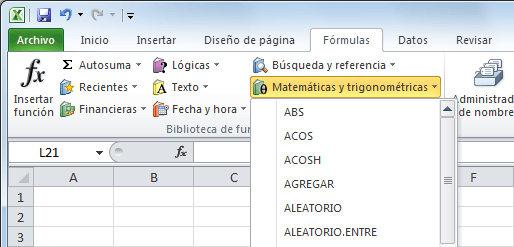
Otra alternativa para conocer las categorías y sus funciones es hacer clic en el menú de funciones de este sitio Web donde encontrarás el listado completo de funciones de Excel.
Datos tabulares en Excel
Como lo he mencionado al principio, hoy en día Excel es utilizado en diversas disciplinas donde se necesiten datos talbuares. La gran cantidad de celdas, que forman cada una de las hojas de un libro de Excel, nos facilitan el organizar los datos de manera tabular.
Por esta razón Excel nos ofrece una buena cantidad de herramientas para dar formato a nuestros datos. Ya sea que necesitamos darles un formato de tabla de excel , o que apliquemos un formato condicional o simplemente apliquemos algún estilo de celda
Excel es una herramienta amplia mente utilizada para trabajar con datos tabulares ya que podremos ordenarlos, filtrarlos, hacer una búsqueda sobre ellos, o utilizar herramientas avanzadas para analizar dicha información.Gráficos en Excel
Una de las razones por las que Excel es una de las aplicaciones más populares alrededor del mundo es por su capacidad de crear gráficos basados en datos. El hecho de tener una herramienta visual facilita mucho la compresión e interpretación de la información por lo que millones de usuarios de la aplicación generan sus propios reportes en Excel.
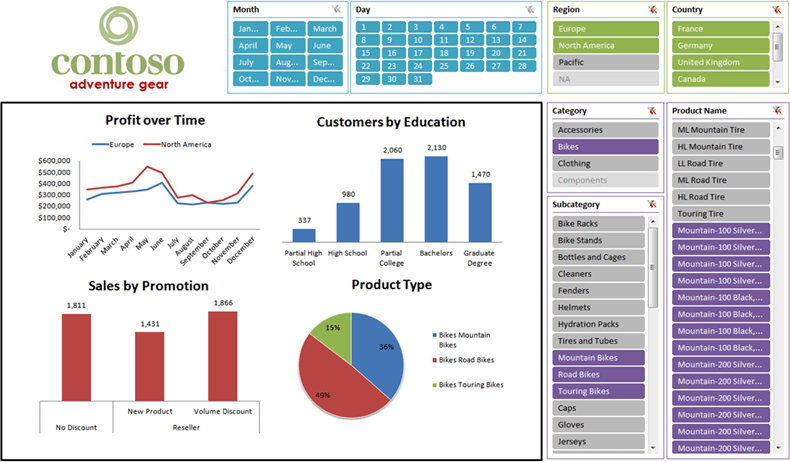

Nombres y versiones de Excel
Frecuentemente encontrarás literatura que se refiere a la hoja de cálculo de Microsoft con el nombre de “Excel”. Algunos otros lo llaman por el nombre “Microsoft Excel” y también como “Office Excel” por ser parte de la suite Office.
También encontrarás que es común hacer referencia a la hoja de cálculo por su versión, por ejemplo: “Excel 2003”, “Excel 2007”, “Excel 2010”, etc. Si quieres saber más sobre las diferentes versiones de Excel, puedes consultar el artículo: Versiones de excel
Porqué aprender a utilizar Excel
La gran cantidad de herramientas y comando disponibles dentro de Excel podría intimidar a cualquier usuario que sea nuevo en el uso de la aplicación, pero la realidad es que hoy en día Excel es una de las aplicaciones más utilizadas en el ámbito laboral. Y no, Excel no es solamente una aplicación para contadores y financieros. Excel se ha convertido en una herramienta de tratamiento de datos que trasciende mucho más a la contabilidad ya que facilita la manipulación y tratamiento de datos.
Por esta razón es que es casi inevitable que, sin importar la profesión a la que te dediques, será muy probable que en algún momento tendrás la necesidad de utilizar Excel. Puedes comprobarlo por ti mismo y buscar en las bolsas de trabajo online y verás que el dominio de Excel es una de las habilidades más solicitadas.
Así que, ahora que ya sabes qué es Excel, no esperes más y decide aprender a utilizar esta fabulosa herramienta. Si eres un usuario nuevo de Excel, te invito a consultar el tutorial de excel 2010 que te ayudará a iniciarte en el uso de la hoja de cálculo más utilizada en el mundo.
Suscribirse a:
Comentarios (Atom)


















